DÜZELTME: Netflix TV Şovu Yüklenmiyor veya Gösterilmiyor
Miscellanea / / March 10, 2022
Kullanıcılar, Netflix TV şovunun yüklenmediğini veya ekranda gösterilmediğini bildirdi. Kullanıcılar, Android, iOS ve Windows makinelerinde Netflix görüntüleme sorunları hakkında bilgi paylaştılar. Şirket, Android ve iOS yazılımı için özel uygulamaları optimize etti. Masaüstü kullanıcıları tarayıcıdan TV programları izleyebilir ve tarayıcıda bir sorun olabilir.

Sayfa İçeriği
-
Netflix neden boş bir ekran gösteriyor?
- DÜZELTME: Netflix TV Şovu Yüklenmiyor veya Gösterilmiyor
- Cihazınızı yeniden başlatın
- Hesap Sınırlamaları
- Netflix Sunucu Durumunu Onaylayın
- iOS Aygıtında Odağı Kapatın
- iOS Cihazında Uygulama Sınırlarını Kaldırın
- iOS Cihazında Netflix Uygulamasını Boşalt
- Android Cihazda Netflix Verilerini Temizle
- Netflix'i Android Cihaza Yeniden Yükleyin
- Sonuç olarak
Netflix neden boş bir ekran gösteriyor?
Netflix premium bir hizmettir ve aylık veya yıllık abonelik ödemeniz gerekir. Cihazınızdaki video içeriği görüntüleme sorunlarının birçok nedeni vardır. Size geçerli sebepler vermeme izin verin, böylece hizmetten bıkmazsınız.
Cihaz Sınırlamaları:
Abonelik tabanlı hizmetler, bir özellik olarak birkaç cihaz ekledi. Kullanıcılar birden fazla cihazda bir hesaba giriş yapabilir, ancak planda bir sınırlama vardır. Meslektaşlarınızdan biri başka bir cihazda izlerken bir TV programını birincil cihazda izleyemezsiniz. Netflix planını yükseltmeniz veya başka bir cihazda uygulamadan çıkış yapmanız gerekir.
Tarayıcı Sorunları:
Kullanıcıların %30'dan fazlası popüler akış platformunda içerik izliyor. Şaşırtıcı olabilir, ancak kullanıcılar iş yerinden içerik tüketiyor. Çalışan profesyoneller, içeriği işyerinde bir Windows veya macOS makinesinde tüketir.
Tarayıcılar gelişmiş oynatma kodlayıcılarına sahip olduğundan, Netflix Windows ve Mac bilgisayarlar için özel bir program yayınlamadı. hakkında bir öğreticiyi ele aldım Netflix ekran titremesi sorunu, ve masaüstü tarayıcı ile ilgili sorunu çözebilirsiniz.
Ağ Kesintisi:
Akış hizmeti kesintisiz bir internet bağlantısı gerektirir. Paket kaybı veya ağ kesintisi, oynatmanın paketleri sunuculardan indirmesini durdurabilir. Wi-Fi, LAN bağlantısı veya mobil verilerle ilgili sorunu çözmemiz gerekiyor.
Reklamlar
Sunucu Kesintisi:
Evet, Netflix, sunucuyu AWS platformunda barındırması için Amazon'a ayda 9,6 ABD doları (2019 istatistikleri) ödüyor. Şirket, rakibe tek kuruş ödememek için Google Cloud Services üzerindeki platformu değiştiriyor. Netflix bir sunucu kesintisi yaşıyor olabilir, ancak hiç kimse %100 kesintisiz çalışma sözü veremez.
Yazılım hatası:
Reklamlar
Dünyadaki hiçbir yazılım yenilmez değildir ve hataları, aksaklıkları veya sorunları yoktur. Dünyadaki herhangi bir büyük yazılım şirketini adlandırabilirsiniz ve tüm sermayeye, ekibe ve teknolojiye sahipler, ancak %100 kararlı yazılım sunmak mümkün değil. Suçlu için Netflix uygulamasına, işletim sistemine ve kodlayıcıya bakmalıyız.
Desteklenmeyen Uygulama:
Windows 11 ve Android uygulamaları dünya çapında popüler hale geldi. MS Store, platformda listelenmiş Netflix'e sahiptir ve bu bir Amazon Fire TV uygulamasıdır. Birçok ödeme yapan kullanıcı, Fire TV uygulamasını Windows 11 PC'ye yükledi ve oynatma sorunlarından şikayet etti. Desteklenmeyen uygulamayı şuradan kaldırın:
Uygulamayı Amazon'un Fire TV'si için optimize ettikleri için Windows makinesi.
DÜZELTME: Netflix TV Şovu Yüklenmiyor veya Gösterilmiyor
Android ve iOS cihazlar, Netflix dizilerini, filmlerini ve web dizilerini izlemek için en çok kullanılan cihazlardır. Akıllı telefonlarda ve tabletlerde Netflix akış sorunlarını çözen çözümleri ele aldık.
Cihazınızı yeniden başlatın
Histerik geliyor, değil mi?
Hayır, Android ve iOS cihazlarını yeniden başlatma konusunda ciddiyim. Akıllı telefonlarınız veya tabletleriniz dinlenme süresi gerektirir ve dahili bileşenleri soğutmaları gerekir. Üreticilerin kullanımınıza dayanmak için yüksek kaliteli bileşenler kullandığına şüphe yoktur. Ancak geliştiriciler yazılım optimizasyonu üzerinde çalışıyor ve bu yeterli değil.
Android Cihazda:

iOS Cihazında:
Çalışan bir Yan düğme olmadan bir iPhone veya iPad'i açıp kapatabilirsiniz. Uyut/Uyandır düğmesi bozuk bir iPhone'u nasıl kapatacağınızı/açacağınızı göstereyim.
1. Ana Ekrandan “Ayarlar” uygulamasını açın.
2. “Genel” ayarları bulun ve daha fazlasını görüntülemek için dokunun.
3. Aşağıya doğru kaydırın.
4. “Kapat” düğmesine dokunun.

5. Kaydırıcıyı sağa kaydırın, cihaz kapanacaktır.

İzin verirseniz, iPhone'unuz birkaç dakika uykuda olacaktır.
6. Bir yıldırım kablosu kullanarak iPhone veya iPad'i şarj edin.
iOS aygıtınız otomatik olarak açılacak ve Kilit Ekranına önyüklenecektir. iOS veya Android cihazınıza beş uyku süresi verin, bu başka bir yolculuk için iyi olacaktır.
Hesap Sınırlamaları
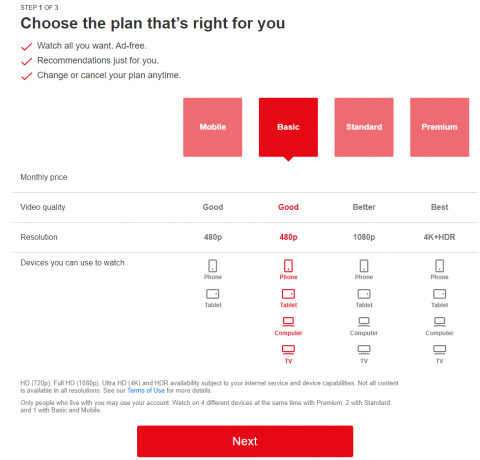
Başka bir cihazdan hesaptan çıkın ve önerilen sayıda cihazda TV şovlarını izleyin. Netflix müşteri hizmetleriyle iletişime geçebilir ve sınırlamaları olan planınız hakkında onlarla konuşabilirsiniz.
Netflix Sunucu Durumunu Onaylayın
AWS, istemciler için gerçek zamanlı sunucu durumu hizmetleri sağlar ve Netflix, sunucunun mevcut istatistiklerini resmi sitesinde görüntüler. Web sayfasını ziyaret etmek için herhangi bir masaüstü sınıfı veya mobil sınıf tarayıcıyı kullanabilirsiniz.
1. Herhangi bir tarayıcıyı açın.
2. şuraya git Netflix sunucu durumu sayfası.
3. Durum ekranda "Netflix çalışıyor" yazıyorsa, bu yeşil bir sinyaldir.

Ekranda 'Netflix hazır' dışında başka bir mesajınız varsa, AWS mühendislerinin sorunu çözmesi için sıkı oturmanız gerekir.
iOS Aygıtında Odağı Kapatın
Apple şirket içi geliştiricileri, "Rahatsız Etmeyin" özelliğini bir sonraki düzeye taşıdı. iOS 14, Odaklanma özelliği ile geldi ve cihazdaki birçok özelliği devre dışı bırakarak göreve odaklanabilmeniz için. iOS aygıtında Odağı devre dışı bırakırsanız, bu Netflix oynatma işlevlerini engelliyor olabilir.
1. Kontrol Merkezini ortaya çıkarmak için alttan yukarı kaydırın.
2. Kontrol Merkezinden “Rahatsız Etmeyin” simgesine dokunun.

3. “Rahatsız Etmeyin” simgesine veya daha önce etkinleştirmiş olduğunuz herhangi bir şeye dokunun.

4. Cihazda odak devre dışı bırakıldı.

Arka planda çalışan tüm uygulamaları kapatın ve Netflix uygulamasını yeniden başlatın.
iOS Cihazında Uygulama Sınırlarını Kaldırın
Apple, iOS mobil yazılımındaki ebeveyn denetimlerini iyileştirdi, böylece şirket, ebeveynleri öğrencilere bir iPad teslim etmeye teşvik edebilir. Ebeveynleriniz veya iPad veya iPhone üzerinde kontrolü olan herhangi biri, uygulamadaki ekran süresini sınırlayabilir. Size iOS cihazındaki uygulama sınırlamasını nasıl kaldıracağınızı göstereceğim, ancak yönetici erişimine ihtiyacınız var.
1. “Ayarlar” simgesine dokunun.
2. Aşagı kaydır. Listeden “Ekran Süresi” ni açın.
3. Seçeneklerden “Uygulama Sınırları”nı seçin.

4. 'Eğlence' kategorisi altında kategorize edilen uygulamayı veya Netflix'i seçin.

5. “Sınır Sil” seçeneğine dokunun veya “Listeyi Düzenle” düğmesine dokunarak ekran süresini artırabilirsiniz.

Ancak bunun yerine “Sınır Sil” i seçtim.
6. İşlemi onaylamak için "Sınırı Sil"e dokunun.

Akış hizmetini ekran süresi listesinden başarıyla kaldırdınız. Arka plan uygulamalarını kapatın ve içerik akışı yapmak için Netflix uygulamasını başlatın.
iOS Cihazında Netflix Uygulamasını Boşalt
Netflix ekibi, iPhone ve iPad cihazları için özel bir uygulama geliştirdi. Özel uygulamada hatalar veya yanlış ayarlar olabilir. Uygulamayı cihazdan kaldırmalı ve yeniden yüklemelisiniz.
1. “Ayarlar” simgesine dokunun.
2. Ayarlardan "Genel" öğesini açın.
3. Seçeneklerden “iPhone Depolama”yı seçin.

4. Aşağı kaydırın ve listeden Netflix'i bulun.

5. “Netflix” uygulamasına dokunun.

6. Seçeneklerden “Uygulamayı Boşalt” a dokunun.

7. “Uygulamayı Boşalt” düğmesine dokunun.

8. iOS yazılımının paketleri kaldırmasına izin verin.

9. Ana Ekrana gidin.

10. Netflix simgesine dokunun.

11. Uygulama paketleri App Store'dan indirilir.

12. Uygulamayı Ana Ekrandan başlatın.

Uygulamanın kendisini silmeden eski paketleri başarıyla boşalttınız ve paketleri yeniden yüklediniz.
Android Cihazda Netflix Verilerini Temizle
Android telefonunuz, dahili depolama birimine gereksiz uygulama çöpleri kaydetmiş olabilir. Android 12 veya önceki sürümleri, kullanıcıların uygulama çöplüğünü atmasına ve her şeye yeniden başlamasına olanak tanır. En son Android yazılımında uygulama verilerini nasıl temizleyeceğinizi göstereyim.
1. “Ayarlar” simgesine dokunun.
2. Ayarlardan "Uygulamalar"ı seçin.

3. “67 uygulamanın tümünü gör” düğmesine dokunun.
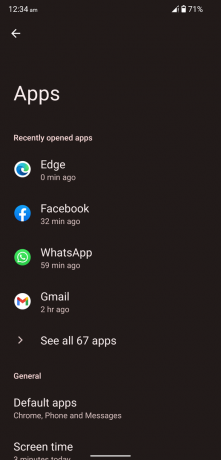
Cihazda yüklü uygulamaların sayısı değişebilir.
4. "Netflix" uygulamasını bulun.

5. Daha fazla ayarı ortaya çıkarmak için “Netflix”e dokunun.

6. “Depolama ve önbellek” seçeneğine dokunun.

7. “Önbelleği temizle” düğmesine dokunun.

Sistem, onay gerektirmeden uygulama önbelleğini anında temizler.
8. “Depolamayı Temizle” düğmesine dokunun.

9. İşlemi onaylamak için “Tamam” düğmesine dokunun.
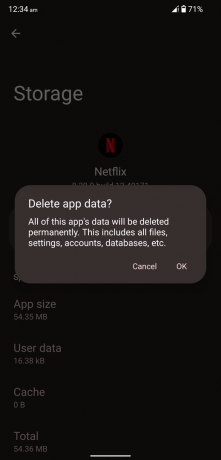
10. Cihazdaki uygulama verilerini temizlediniz.

Akış hizmeti sağlayıcısı, kullanıcıların içeriği sınırlı bir süre için yerel depolamada indirmesine izin verir. Uygulama verilerinin temizlenmesi, çevrimdışı içeriği yerel kitaplıktan kaldırır. Hesap verileri cihazda silindiğinden hesaba yeniden giriş yapmanız gerekir.
Netflix'i Android Cihaza Yeniden Yükleyin
Netflix uygulamasında hatalar veya aksaklıklar olabilir ve bunlardan kurtulmak kolay değildir. Netflix uygulamasını silmek, sorundan kurtulmanın en hızlı yoludur. Akış uygulamasını Play Store'dan cihaza geri yükleyebilirsiniz, ancak Android cihazında kayıtlı verileri kaybedersiniz.
Android ve iOS Yazılımını Güncelleyin
Android 12, son birkaç ayda daha da hızlandı ve kullanıcılardan gelen raporları bulabilirsiniz. iOS 15 geçmişte bazı hatalar gördü ve şirket içi geliştiriciler yamalar üzerinde çalışıyor.
Android 12 Yazılım Güncellemesi:

iOS 15 Yazılım Güncellemesi:

Resmi geliştiricilerin yeni yazılım güncellemelerini yüklemeyi düşünmekten çekinmemelisiniz. Ancak, en son Android 12 veya iOS 15 güncellemeleriyle ilgili çevrimiçi haberleri, video incelemelerini ve kullanıcı geri bildirimlerini okumalısınız. Video/yazılı incelemeler, cihazınızla ilgili bilgileri kapsamalıdır, böylece eksiklikleri ilk elden yaşamazsınız.
Sonuç olarak
Netflix TV programı yüklenmiyor veya ekranda gösterilmiyorsa müşteri hizmetleriyle iletişime geçme zamanı. Netflix akış sorunlarını çözmek için ağ ayarlarını sıfırlayabilirsiniz, ancak Wi-Fi bağlantılarını, Bluetooth bağlantılarını ve mobil veri yapılandırmasını kaybedersiniz. Bununla birlikte, Android ve iOS cihazlarda Netflix akış sorunlarını çözmek için bilinen çözümleri size gösterdim.



